文件访问被拒绝 win11
更新时间:2024-12-20 10:09:38作者:yang
在使用Windows 11操作系统时,有时候会遇到文件访问被拒绝的情况,这种问题可能会导致用户无法打开或编辑特定文件,给工作和生活带来不便。不用担心我们可以通过一些简单的方法来解决Windows 11文件访问权限被拒绝的问题。接下来让我们一起来看看如何解决这个困扰吧!
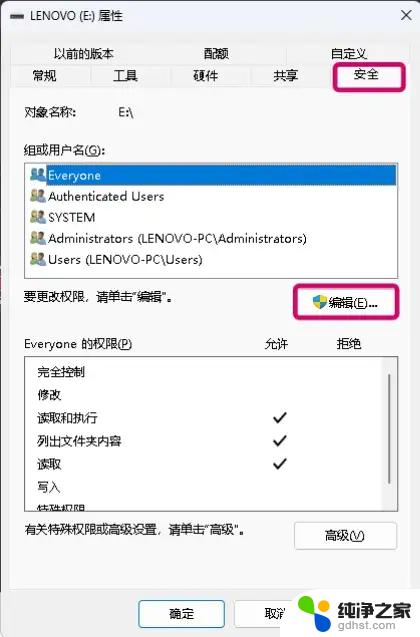
文件访问被拒绝 win11
1.首先我们找到有该问题的文件夹,然后右键选中。点击选中“属性”;
2.接着进入其中的“安全”选项卡;
3.接着我们选中我们的账户,在点击下方“高级”选项;
4.然后再双击打开自己的账户;
5.随后将这之种的类型改为“允许”,再勾选下方权限;
6.最后点击“确定”保存就可以啦。
以上就是文件访问被拒绝 win11的全部内容,有遇到相同问题的用户可参考本文中介绍的步骤来进行修复,希望能够对大家有所帮助。
- 上一篇: win11有没有自带的钟表盘插件 悬浮
- 下一篇: win11任务栏显示输入法
文件访问被拒绝 win11相关教程
-
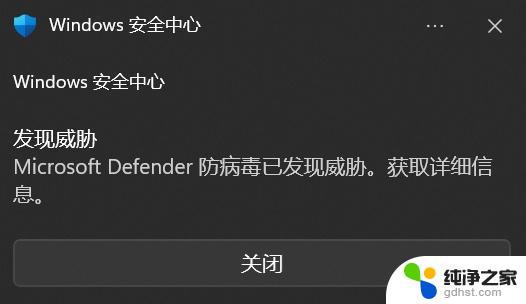 win11提示文件访问被拒绝
win11提示文件访问被拒绝2024-10-14
-
 win11系统文件访问被拒绝
win11系统文件访问被拒绝2024-11-03
-
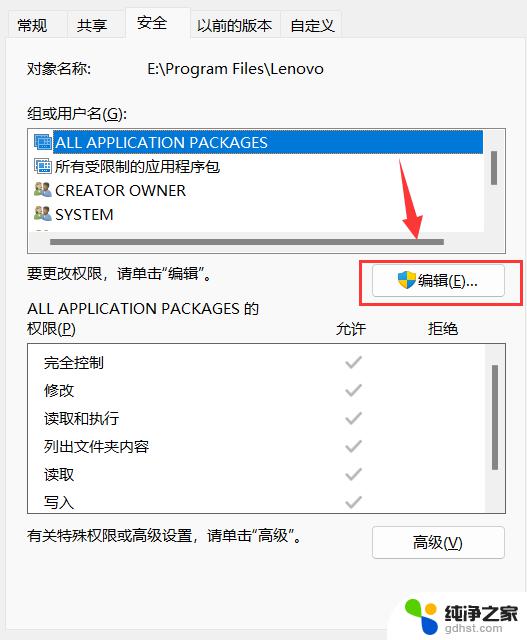 win11安全拒绝文件访问
win11安全拒绝文件访问2024-10-28
-
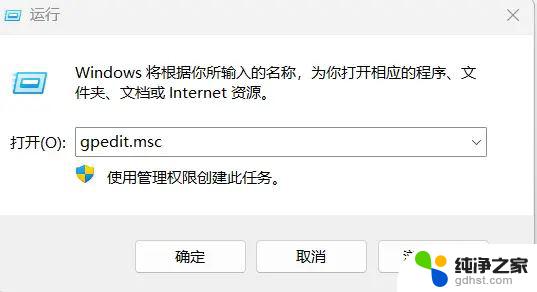 win11用户和组拒绝访问
win11用户和组拒绝访问2025-01-02
win11系统教程推荐